Създаването на материали в Cinema 4D ти отваря много възможности да направиш 3D обектите си по-естествени и реалистични. Вместо просто да нанасяш цветове, използваш силата на нови материали и Alpha канали, за да постигнеш изключителни визуални ефекти. В това ръководство ще научиш стъпка по стъпка как да работиш с Alpha-Maps, за да представиш материалите си ефективно в твоята космическа станция.
Най-важни осъзнавания
- Можеш да прилагаш специфични материали върху геометрии с Alpha-Maps.
- Цветовете на върховете предлагат гъвкавост, за да реализираш различни материални ефекти.
- Привлекателният дизайн на материала не изисква само един цвят, а също и релеф и текстури.
Стъпка по стъпка ръководство
За да започнеш със създаването на Alpha-Map в Cinema 4D, първо трябва да създадеш подходящ материал и да активираш мапата на цветовете на върховете.
Стъпка 1: Създай материал
Първо, създаваш прост материал, който можеш да настроиш по-късно. Отиди в мениджъра на материали, щракни с десния бутон и избери „Нов материал“. Новият материал трябва да има тъмен завършек, за да поддържа бъдещите ефекти.

Стъпка 2: Активирай Alpha-канала
Отвори настройките на материала и активирай Alpha-канала. Това ти позволява по-късно да контролираш не само цвета, но и видимостта на материала. Тук е важно също да добавиш ефекта „Vertex-Map“, който ще ти позволи по-късно точно да определиш Alpha-Map.
Стъпка 3: Добави Vertex-Farben-Tag
Сега трябва да добавиш Vertex-Farben-Tag към твоя обект. Избери твоя обект в сцената и отиди на Tags. Добави нов „Vertex-Farben“ Tag. Това ти дава необходимите инструменти, за да контролираш материала си.

Стъпка 4: Активирай Alpha-рисуването
Вместо просто да направиш цветова карта, сега трябва да превключиш на режима за рисуване на Alpha. Тази настройка можеш да намериш в Tag-а за цветовете на върховете. Тук можеш да активираш инструментите за рисуване на Alpha и да започнеш рисуването.

Стъпка 5: Настрой Alpha-стойността и рисувай
Сега можеш да рисуваш грубо върху твоята геометрия. Задай Alpha-стойността на нисък процент, за да провериш как се държи материалът. Рисуването с Alpha-стойността контролира видимостта на новия ти материал – Бялото означава видимо, а Черното невидимо.
Стъпка 6: Добави Vertex-Map към материала
След като си създал Alpha-Map, трябва да я свържеш с материала. Плъзни Vertex-Map в Alpha-канала на твоя материал. Можеш да преименуваш Vertex-Map, за да подобриш прегледността, особено когато работиш с повече Tags.
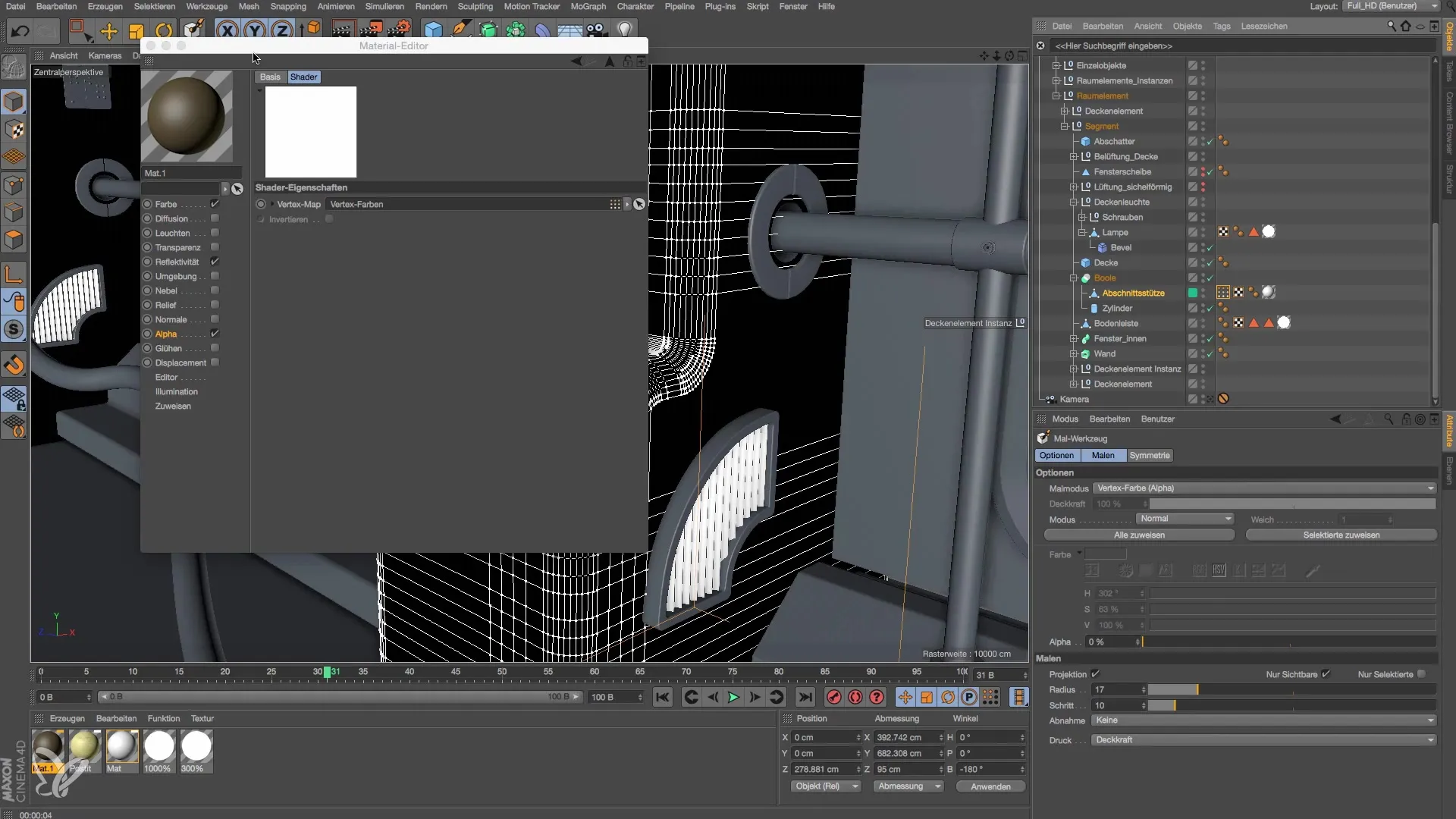
Стъпка 7: Инвертиране и свързване
Тъй като не искаш материалът да е видим навсякъде, а само на рисуваните области, трябва да го инвертираш. Това постигаш чрез съответните настройки в Tag-а на цветовете на върховете. След това свържи материала с твоя обект.

Стъпка 8: Първо рендериране
След като всичко е настроено, направи първото рендериране. Важно е да провериш как изглеждат настройки в предварителния преглед. Може да се наложи да направиш някои корекции, за да постигнеш желания ефект.

Стъпка 9: Настройване на материалите
Сега можеш да направиш допълнителни настройки на материала. Интегрирай релеф в твоя shader, за да добавиш дълбочина на материала. Можеш да направиш това, като добавиш текстура в канала на релефа, за да направиш повърхността по-интересна.
Стъпка 10: Финално рендериране и фини настройки
След като завършиш всички желаеми настройки, направи финално рендериране. Увери се, че материалът правилно реагира на светлината и дава желаните резултати. Тук можеш да обмислиш добавяне на допълнителни текстури или допълнително усъвършенстване на структурата на материала.

Обобщение – Моделиране и осветление на космическа станция в Cinema 4D – Създаване на Alpha-Map
В това ръководство научи как да приложиш различни материали на твоята геометрия, чрез използването на Alpha-Maps в Cinema 4D. Виж, че комбинацията от Vertex-Farben-Tags и настройването на стойностите на материалите ти помага да създаваш реалистични и привлекателни повърхности. Креативният подход с Alpha-Maps ти отваря множество възможности за впечатляващи 3D модели.
Често задавани въпроси
Какво е Alpha-Map?Alpha-Map контролира видимостта на материал в определена област на модела.
Как добавям Vertex-Farben-Tag?Избери твоя обект, отиди на Tags и добави нов Vertex-Farben-Tag.
Как подобрявам качеството на своя материал?Чрез интегриране на релефни текстури можеш да оживиш повърхността и да създадеш дълбочина.


